Depuis l’apparition des smartphones, certains d’entre-vous n’utilisent plus de montres pour connaître l’heure. Par contre on ne pense pas forcément à vérifier si l’heure affichée sur l’écran de notre mobile est parfaitement exacte. Nous allons voir aujourd’hui comment caler son smartphone Android à l’horloge atomique afin d’avoir l’heure absolue.
Android toujours à l’heure
Le passage de l’heure d’été à l’heure d’hiver (et inversement) continue de susciter de nombreuses critiques. Ce procédé, lancé il y a plus de 40 ans permet chaque année de réaliser d’importantes économies d’énergie. Malheureusement cela réduit en même temps le nombre d’heures d’ensoleillement.
Normalement les smartphones et autres tablettes fonctionnant sous Android disposent d’une fonction permettant de changer automatiquement d’heure durant la nuit. Attention l’opération ne fonctionne pas toujours correctement.
Il arrive dans certains cas que le mobile Android affiche une heure incorrecte. Pour éviter ce genre de désagrément, il est recommandé de synchroniser l’horloge de son téléphone avec celle de votre opérateur téléphonique. Pour cela il vous suffit de suivre la procédure suivante
- Cliquez sur l’icône Paramètres se trouvant dans le tiroir d’applications
- Sélectionnez l’option date et heure
- Cliquez sur l’interrupteur pour activer l’option date et heure automatique fournie par le réseau
- Vérifiez également que la commande fuseau horaire automatique a bien été sélectionnée
L’heure exacte sur votre mobile
Cette technique ne garantit pas pour autant que votre smartphone affiche l’heure absolue. Votre opérateur téléphonique mobile n’est pas à l’abri d’un problème technique. De plus cette technologie ne fonctionne pas dans les zones non couvertes par un réseau mobile.
- Ouvrez le Play Store de Google
- Dans le champ de recherche tapez ClockSync ou cliquez sur le lien
- Détail important, l’application est totalement gratuite.
- Cliquez ensuite sur l’icône qui vient de s’afficher sur le bureau de votre mobile pour lancer ClockSync
- Lors du premier lancement, vous allez certainement remarquer un décalage entre l’heure fournie par l’horloge atomique et celle de votre mobile
Calez l’horloge système d’Android à l’horloge atomique
Pas de panique, nous allons très vite régler tout ça. Vous connaissez très certainement les montres ou les réveils qui se règlent tout seul. Et bien nous allons faire exactement la même chose. Seul impératif, vous devez obligatoirement disposer des droits root sur votre mobile.
- Cliquez sur le bouton Menu dans l’application ClockSync
- Sélectionnez l’option Settings
- Cochez la case Enable se trouvant dans la rubrique Automatic Synchronization
- Sélectionnez ensuite l’intervalle de synchronisation de l’horloge
- En cliquant sur l’option Only on Wi-Fi votre smartphone récupérera les informations émanant des serveurs de temps (NTP) uniquement lorsque ce dernier est connecté à une borne internet sans fil
Attention, si vous souhaitez installer ClockSync sur une carte SD, sachez que vous ne pourrez pas profiter de la fonction synchronisation automatique de l’horloge. Quoi qu’il en soit cela ne devrait pas trop vous pénaliser puisque l’application ne dépasse pas les 50 Kb.
Enfin détail important, ClockSync vous permettra d’avoir votre mobile toujours à l’heure même lors de vos voyages à l’étranger. Plus besoin par exemple de régler l’horloge d’Android lorsque vous changez de fuseau d’horaire. Vous disposerez de l’heure locale où que vous soyez avec la précision d’une horloge atomique.
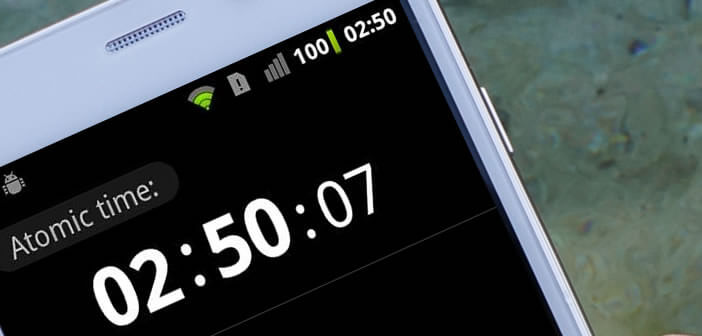
4 commentaires
Bonjour, votre tutoriel est incomplet. Comment avoir les droits roots ? Comment les activer ? Notez que l’appli ClockSync n’est plus dispo sur le Store. J’ai installé l’appli sur ma tablette Android v5.0.1 mais ça ne fonctionne pas.
Merci de m’aider.
Bonjour Jean-Marc
L’opération permettant d’obtenir les droits de root sur Android est compliquée et risquée. D’autant plus que l’application ClockSync n’existe plus. Je te conseille de t’orienter vers une application comme Atomic Clock. Elle permet d’afficher l’heure provenant de l’horloge atomique.
Svp lorsque je rentre sur WhatsApp il me demande la date et l’heure et le fuseau horaire. Lorsque je règle ses choses ça ne marche toujours pas.
Bonjour mbemba,
Commence déjà par redémarrer ton téléphone. Tu viens de modifier les paramètres de l’horloge d’Android, il faut passer par cet étape. Il faut également veiller à mettre le réglage date et heure sur Automatique ou sur Fournies par le réseau. En fin dernier point important, le réglage du fuseau horaire. WhatsApp est particulièrement pointilleux avec cette option. Il faut impérativement sélectionner celui qui correspond à ta localisation.